قم بتثبيت WordPress: The Essential Guide
نشرت: 2020-11-18هل تتساءل عن كيفية تثبيت WordPress بشكل صحيح؟ لقد وصلت للتو إلى المقالة الصحيحة. في هذا الدليل ، سوف نتعمق في كيفية عمل عملية تثبيت WordPress ، بالإضافة إلى جميع الطرق المختلفة التي يمكن من خلالها تثبيت WordPress على خادم أو حتى على جهاز الكمبيوتر الخاص بك لأغراض التطوير.
عندما يتعلق الأمر بتثبيت WordPress ، فهناك عدة طرق مختلفة لتثبيت برنامج نشر مواقع الويب الشهير ونظام إدارة المحتوى (CMS).
ولكن قبل أن ننتقل ، من المهم أن نتذكر أن WordPress ليس تطبيقًا قياسيًا لبرامج سطح المكتب مثل Microsoft Excel. لن تعمل بكامل طاقتها عندما تعمل فقط على جهاز الكمبيوتر الشخصي الخاص بك.

بدلاً من ذلك ، ستحتاج إلى تثبيت WordPress على خادم ويب من أجل تشغيل موقع الويب المباشر الخاص بك إلى العالم. ومع ذلك ، هناك طريقة بسيطة لتثبيت النظام الأساسي مباشرة على جهاز الكمبيوتر الخاص بك إذا كنت تبحث عن تصميم موقع الويب الخاص بك واختباره في بيئة محلية. المزيد عن ذلك بعد قليل.
سنعرض لك أيضًا الطرق الأخرى لتثبيت WordPress والتي ستتيح لك البدء في إنشاء موقع الويب الجديد الخاص بك على الفور.
لماذا تثبيت WordPress؟
أفضل سبب لتثبيت WordPress هو أن عملية التثبيت سريعة وسهلة للغاية. في الواقع ، يتميز WordPress بتثبيت مشهور مدته 5 دقائق.بالإضافة إلى مدى سرعة تثبيت WordPress ، يعد WordPress أيضًا نظام إدارة محتوى شائعًا بشكل لا يصدق (CMS) لمواقع الويب لأنه سهل الاستخدام (حتى للمبتدئين) ويلبي المتطلبات المرهقة لأي نوع من مواقع الويب تقريبًا ، كبيرة كانت أم صغيرة ، بما في ذلك:
- مواقع التجارة الإلكترونية
- المدونات
- المجلات الإخبارية
- مطاعم
- المنتديات
- تجارة صغيرة
- مواقع الشركات
- مواقع حكومية
- مواقع التواصل الاجتماعي المستقلة
- مواقع العضوية
- تقريبا أي موقع آخر يمكن أن يخطر ببالك
إذا كنت جديدًا في إنشاء مواقع الويب باستخدام WordPress ، فقد تجعلك عملية التثبيت تشعر بالخوف قليلاً. لكن لا تقلق ، سنقوم بتفريغ كل ما تحتاج إلى معرفته في هذا الدليل.
هل أحتاج إلى تثبيت WordPress؟
نعم فعلا. إذا كنت تريد أن يكون لديك موقع WordPress على الويب ، فستحتاج إلى الحصول على حساب استضافة ويب وتثبيت WordPress هناك.على العكس من ذلك ، إذا كنت ترغب في إنشاء واختبار وتطوير موقع WordPress على محطة العمل المحلية الخاصة بك والذي لا يراه أحد سواك ، فسيلزم تثبيت WordPress محليًا على جهاز الكمبيوتر الخاص بك.
هناك خيار آخر لاستخدام WordPress لبناء موقعك لا يتضمن تنزيل البرنامج. لقد غطينا هذا بمزيد من التفصيل في مقالتنا حول WordPress.com مقابل WordPress.org. تحقق من هذه المقالة إذا لم تكن قد قمت بذلك بالفعل. جميع الإجابات حول WordPress.com موجودة.
لأغراض هذا الدليل ، سنركز فقط على استخدام برنامج WordPress الأساسي.
قبل أن تبدأ: 5 أشياء يجب القيام بها قبل تثبيت WordPress
قبل أن تبدأ عملية التثبيت ، ستحتاج أولاً إلى القيام ببعض المهام السهلة. سيؤدي اتباع هذه الخطوات الخمس إلى تسريع العملية وإعداد كل شيء للانطلاق.
- 1. شراء اسم المجال
- 2. شراء خطة استضافة الويب (الوصول إلى خادم الويب)
- 3. احصل على رمز / محرر نصوص
- 4. احصل على تطبيق عميل FTP / sFTP لتحرير الملفات على خادم الويب الخاص بك)
- 5. قم بتنزيل WordPress
دعنا نفك ضغط كل خطوة من هذه الخطوات التي يجب القيام بها قبل تثبيت WordPress.
1. شراء اسم المجال
للحصول على موقع الويب الخاص بك وتشغيله ، ستحتاج إلى اسم مجال. يمكنك شراء اسم مجال إما من مسجل المجال أو من شركة الاستضافة الخاصة بك عند شراء خطة استضافة الويب (انظر الخطوة التالية).
لست متأكدًا من اسم المجال الذي تريد شراؤه؟ ستحتاج إلى التفكير في عملية الشراء هذه لأنها ستكون "عنوان" موقع الويب الخاص بك. تحقق من النصائح حول كيفية العثور على اسم مجال جيد.
2. شراء خطة استضافة الويب (الوصول إلى خادم الويب)
للحصول على موقع WordPress على الويب ، فأنت بحاجة إلى اسم مجال وخادم ويب أو مضيف ويب. الشيء التالي الذي يجب فعله قبل تثبيت WordPress الخاص بك هو الوصول إلى خادم الويب. هذا يعني عادةً أنك بحاجة إلى شراء خطة استضافة ويب من شركة استضافة WordPress حسنة السمعة.
ستجد مجموعة كبيرة من شركات استضافة الويب للاختيار من بينها ، ولكن هناك بعض الأشياء التي يجب وضعها في الاعتبار. لا ينبغي أن تكون التكلفة الاعتبار الوحيد لك. تحتاج شركة استضافة الويب إلى أن تتمتع بسمعة طيبة ، وأن تتخصص في مواقع WordPress على الويب ، وتوفر دعمًا على دراية ، وأن يكون لديها إجراءات أمان مهمة للخادم.
ما هو خادم الويب؟
يتكون خادم الويب من كل من الأجهزة والبرامج المستخدمة "لخدمة" أو استضافة مواقع ويب متنوعة. تقوم خوادم الويب بمعالجة وتخزين وتسليم صفحات موقع الويب التي تقوم بإنشائها للأشخاص الذين يبحثون على الإنترنت عن المحتوى الخاص بك.
يعد Apache أحد أكثر الخيارات استخدامًا للبرنامج الذي يشغل خوادم الويب. في حين أنه من الممكن بالتأكيد إنشاء موقع WordPress الخاص بك على الخادم الخاص بك باستخدام برنامج Apache ، إلا أنه من الشائع جدًا أن يقوم مستخدمو WordPress بشراء حسابات استضافة تعمل بالفعل على خوادم الويب ، مثل استضافة Liquidweb أو Nexcess أو iThemes WordPress (تذكر ، الأفضل المواقع لا تعمل على حسابات استضافة 4 دولارات شهريًا).
عندما تختار موفر استضافة ، تأكد من أنه يفي بالمتطلبات المحددة لـ WordPress قبل تشغيل التثبيت.
تتضمن متطلبات WordPress ما يلي:
- دعم HTTPS
- MySQL v. 5.6 أو أعلى أو MariaDB الإصدار 10.0 أو أعلى
- PHP v. 7.2 أو أعلى (وإلا ، قد ترى رسالة خطأ WordPress Update Required.
بعد التحقق من هذه المعلومات واختيار مزود الاستضافة ، حان الوقت للانتقال إلى الخطوة الثانية.
3. احصل على رمز / محرر نصوص
تأكد من أن لديك حق الوصول إلى برنامج محرر نص أو رمز ، مثل Coda أو TextWrangler (الآن BBEdit) أو حتى Notepad. سيسمح لك محرر النصوص بفتح ملفات WordPress الخاصة بك وعرضها وتحريرها بنص عادي دون أي تنسيق مضاف. هذا هو ما ستستخدمه لتحرير رمز ملفات WordPress الخاصة بك.
لا تقلق إذا كنت خائفًا قليلاً بشأن تحرير الكود. سنتعرف على ما تحتاج إلى القيام به بالضبط ، أو يمكنك استخدام طريقة أخرى لتثبيت WordPress سنغطيها في هذه المقالة.
4. احصل على تطبيق عميل FTP / sFTP لتحرير الملفات على الخادم الخاص بك
FTP تعني بروتوكول نقل الملفات . يرمز sFTP إلى بروتوكول نقل الملفات الآمن . كلاهما يمثل الطريقة المستخدمة لتنزيل وتحميل وإدارة ملفات WordPress على خادم الويب.
لتثبيت WordPress يدويًا ، ستحتاج إلى الحصول على تطبيق يمكنه تسجيل الدخول والوصول إلى ملفات خادم الويب ، والمعروف أيضًا باسم عميل FTP / sFTP. بعض البرامج مجانية ، مثل FileZilla.
بمجرد تنزيل تطبيق FTP / sFTP ، ستحتاج إلى الاتصال بخادم الويب الخاص بك باستخدام بيانات اعتماد تسجيل الدخول التي يوفرها مضيف الويب عند شرائك خطتك.
5. تحميل ووردبريس
أخيرًا ، ستحتاج إلى تنزيل WordPress. سيتضمن تنزيل WordPress جميع ملفات WordPress الأساسية المطلوبة لتشغيل موقع WordPress على الويب.

أنت الآن جاهز لبدء عملية تثبيت WordPress.
5 طرق لتثبيت ووردبريس
لبدء تفصيل كيفية عمل عملية تثبيت WordPress ، افهم أولاً أن هناك خمس طرق مختلفة لإجراء تثبيت WordPress.
- قم بشراء خطة استضافة ويب مع تثبيت WordPress تلقائيًا.
- استخدم مدير الملفات في لوحة تحكم استضافة الويب (عادةً cPanel) لتثبيت WordPress.
- استخدم تطبيق تثبيت WordPress بنقرة واحدة مثل Softaculous ، المتاح من مضيف الويب الخاص بك.
- قم بإجراء تثبيت يدوي لبرنامج WordPress.
- قم بتثبيت WordPress محليًا ، مباشرة على جهاز الكمبيوتر الخاص بك.
لكل خيار من هذه الخيارات إيجابيات وسلبيات ستحتاج إلى وضعها في الاعتبار.
على سبيل المثال ، أبسط خيار لتثبيت WordPress هو العثور على مضيف ويب يمنحك تثبيتًا تلقائيًا لـ WordPress مثل تثبيت WordPress بنقرة واحدة. لكن تثبيتات WordPress بنقرة واحدة بها بعض مشكلات الأمان التي تريد تجنبها.
تعد الطريقة اليدوية لتثبيت WordPress أكثر صعوبة قليلاً وقد تبدو أكثر تخويفًا للمستخدم العادي ، ولكن هذه الطريقة لتثبيت WordPress أكثر أمانًا.
القرار النهائي حول كيفية تثبيت WordPress متروك لك في النهاية.
كيفية تثبيت ووردبريس: شرح 5 طرق مختلفة
في القسم التالي ، سنتناول كل منها بالتفصيل حتى تتمكن من تحديد أفضل طريقة لتثبيت WordPress لمشروعك.
بعد ذلك ، بعد تثبيت WordPress بنجاح ، يمكنك البدء في بناء موقع الويب الخاص بك ، وفقًا لرؤيتك عبر الإنترنت.
1. التثبيت التلقائي لـ WordPress مع مضيف الويب الخاص بك
هناك عدد كبير من مزودي خدمة استضافة WordPress الذين سيقدمون لك تثبيت WordPress تلقائيًا. من الواضح أن التثبيت التلقائي لـ WordPress هو أسهل طريقة لتثبيت WordPress يمكنك اختيارها لأن كل ما تحتاجه هو اسم مجال والباقي مغطى لك. يعد هذا أيضًا خيارًا جيدًا بشكل خاص للمستخدمين الجدد الذين ليس لديهم خلفية لتطوير الويب.
إذا كنت لا تعرف ما إذا كان مضيفك يقدم عمليات تثبيت تلقائية ، فما عليك سوى التحقق من موقعه على الويب. كل شركة تقدم هذه الخدمة ستدرجها في مكان ما على موقعها.
على سبيل المثال ، تقدم Liquid Web حلاً ممتازًا لإدارة WordPress. يقدم هذا النوع من الاستضافة الحل الكامل لمواقع WordPress ، بما في ذلك تثبيت WordPress "تم من أجلك".
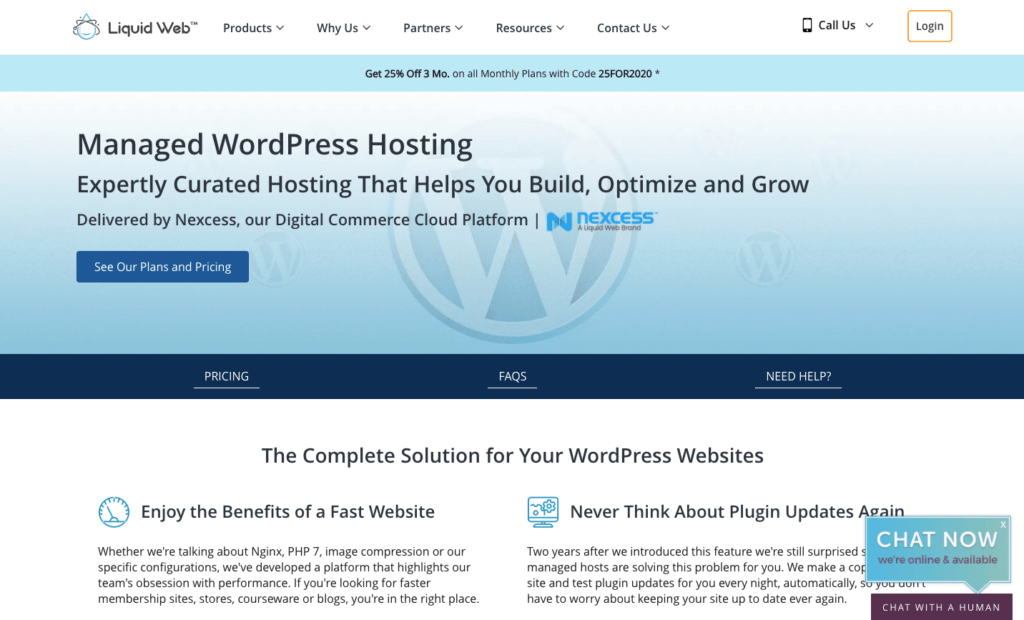
2. تثبيت WordPress عبر مدير ملفات لوحة تحكم استضافة الويب (تثبيت cPanel WordPress)
بالنسبة لأولئك الأكثر خبرة أو الذين يبحثون عن طريقة عملية لتشغيل WordPress وتشغيله ، فكر في إجراء التثبيت من خلال لوحة تحكم استضافة الويب (تسمى عادةً cPanel). هذا الخيار هو الطريقة المثالية للمطورين الأكثر خبرة لتكييف كيفية سير عملية التثبيت الخاصة بهم.
ما هو cPanel؟
إذا لم تكن متأكدًا من المقصود بـ cPanel ، فإن cPanel هي لوحة القيادة التي من المحتمل أن تستخدمها لتسجيل الدخول إلى لوحة تحكم الاستضافة. عادةً ما يرسل لك مزود الاستضافة بيانات اعتماد تسجيل الدخول الخاصة بك على الفور بعد شراء خطة الاستضافة الخاصة بك.
بمجرد تسجيل الدخول إلى cPanel ، سترى أيقونة File Manager. هذا هو المكان الذي ستقوم فيه بتحميل ملفات WordPress الأساسية. من هنا ، تكون العملية مماثلة تمامًا لتعليمات تثبيت WordPress يدويًا ، لذا انتقل إلى # 4.
3. تثبيت WordPress "بنقرة واحدة" (مثبتات WordPress التلقائية)
يقدم معظم مضيفي الويب تطبيقات "التثبيت التلقائي" لمساعدتك في تثبيت موقع الويب CMS الذي تختاره بسرعة على الخادم الخاص بك. يحتوي WordPress على العديد من خيارات تثبيت WordPress "بنقرة واحدة".
بعد تسجيل الدخول إلى لوحة التحكم ، أو cPanel ، باستخدام بيانات الاعتماد المعينة من قبل المضيف ، سترى قسمًا يسمى "المثبتات التلقائية". قد يُطلق على هذا أيضًا اسم "Softaculous Apps Installer".
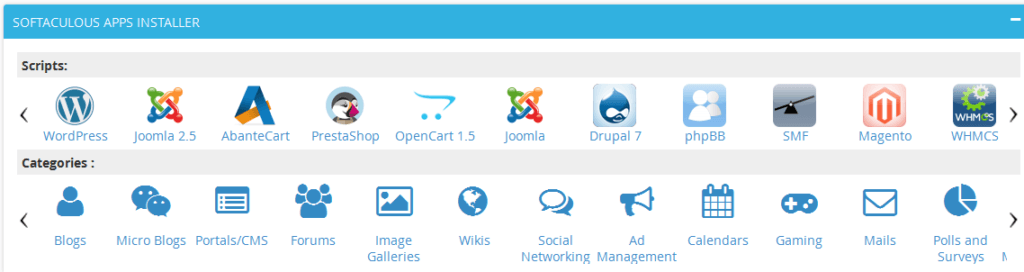
اذهب أسفل هذا القسم وانقر على أيقونة WordPress. في هذه المرحلة ، ستتم إعادة توجيهك إلى صفحة جديدة. هنا ، انقر فوق "التثبيت الآن". بمجرد النقر فوق ذلك ، سيُطلب منك توفير المجال الذي سيتم تطبيق تثبيت WordPress عليه.
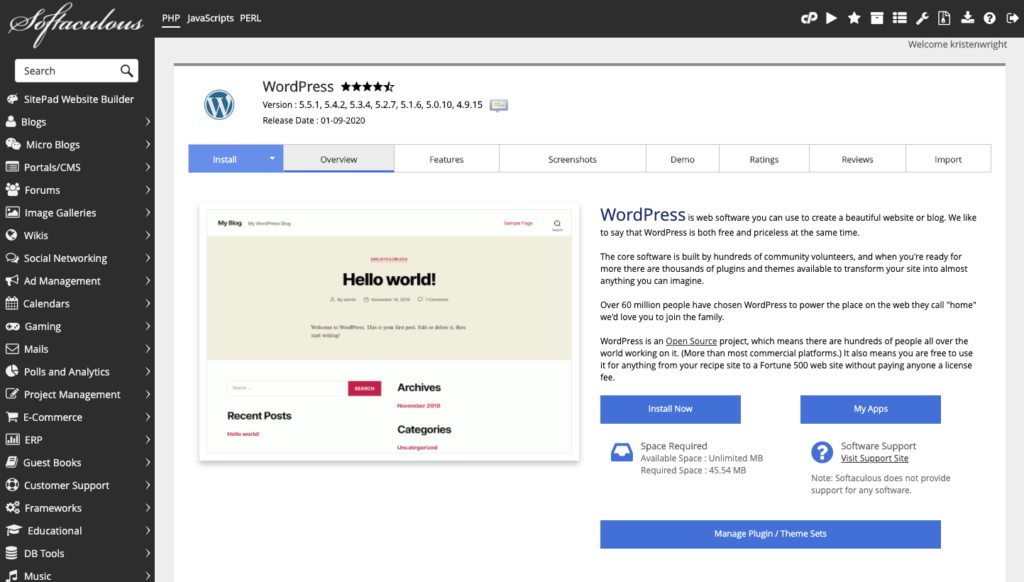
لاحظ أن هذه الصفحة يجب أن تبدو متشابهة جدًا بغض النظر عن المثبت التلقائي أو المضيف الذي تستخدمه cPanel.
ضمن "البروتوكول" ، ستلاحظ أنه تم تعيين الإعداد الافتراضي على http. ما لم يكن لديك بالفعل شهادة SSL مثبتة على موقعك ، يوصى بشدة أن تحتفظ بها على http. إذا كان لديك بالفعل شهادة SSL مثبتة ، فابدأ وقم بتغييرها إلى https.
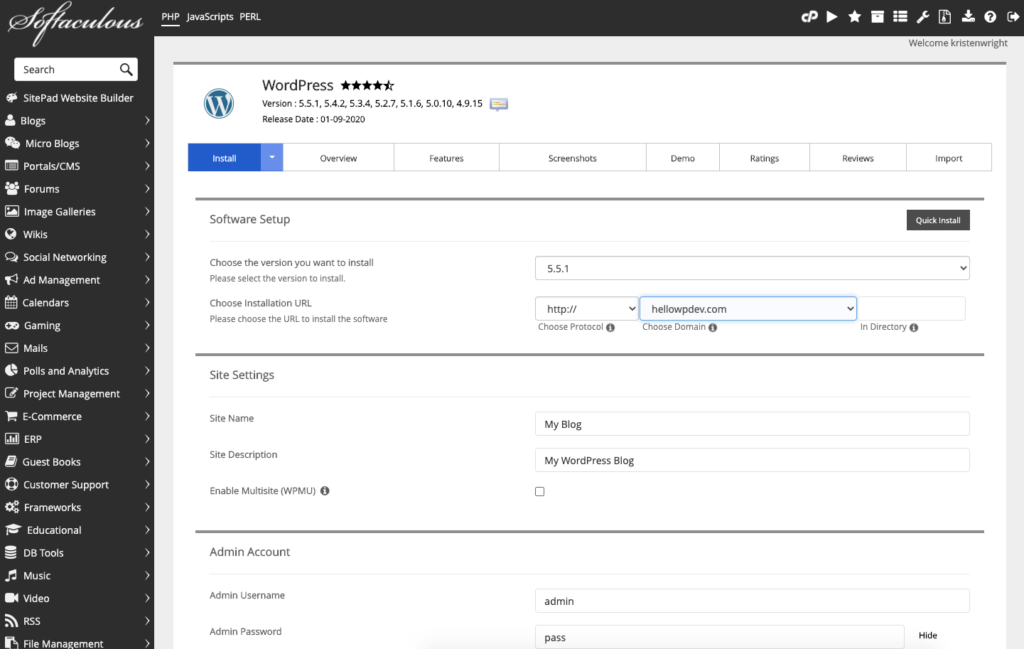
بعد ذلك ، يتم سؤالك عما إذا كنت ترغب في إدخال دليل. في معظم الحالات ، اترك هذا فارغًا. سيضمن القيام بذلك تثبيت WordPress على المجال الرئيسي الخاص بك.
بمعنى آخر ، بتركه فارغًا ، سينتقل تثبيت WordPress الخاص بك إلى http://newsite.com. إذا اخترت إدخال دليل ، فسيتم تثبيت WordPress فقط على جزء من موقعك ، مثل http://newsite.com/articles.
يمكنك أن ترى كيف يمكن أن يكون ذلك مفيدًا في بعض التطبيقات. لكن الاحتمالات أنك تريد تثبيت WordPress على نطاقك بالكامل.
عندما تنتقل إلى "إعدادات الموقع" ، ستتمكن من إدخال اسم ووصف موقع الويب الخاص بك. بالطبع يمكنك دائمًا الرجوع لاحقًا إذا أردت تغييرها أو إجراء تحديثات.
علاوة على ذلك ، ستحتاج إلى إكمال المعلومات الموجودة على صفحة المسؤول الخاصة بك.
ما عليك سوى إدخال اسم مستخدم المسؤول وكلمة المرور والبريد الإلكتروني وأي شيء آخر يطلبه المثبت التلقائي الذي تستخدمه. تأكد من تسجيل اسم المستخدم وكلمة المرور. ستحتاج منهم إلى تسجيل الدخول إلى لوحة معلومات WordPress بعد اكتمال التثبيت.
بعد الانتهاء من ذلك ، كل ما عليك فعله هو النقر فوق الزر السحري "تثبيت".
بمجرد اكتماله ، ستتمكن من الوصول إلى لوحة تحكم مسؤول WordPress الخاصة بك عن طريق الانتقال إلى http: // newsite / com / wp-admin. تأكد من استخدام معلومات تسجيل الدخول التي أعددتها للتو منذ لحظة (انظر ، لقد احتجت إليها بشكل أسرع مما كنت تعتقد!).

يمكنك تعديل تفاصيل المسؤول الخاصة بك هنا إذا كنت بحاجة إلى ذلك.
4. قم بتثبيت WordPress يدويًا
مع عدد مزودي استضافة الويب الذين يمنحونك تثبيتات WordPress تلقائيًا ، إلى جانب أدوات التثبيت التلقائي السهلة المتوفرة لديك في cPanel المضيف ، قد تتساءل عن سبب إجراء تثبيت يدوي لـ WordPress.
- يعد تعلم تثبيت WordPress يدويًا مهارة مهمة في إنشاء الأساس لتثبيت WordPress آمن وفعال.
- على الرغم من أن التثبيت اليدوي قد يستغرق وقتًا أطول قليلاً ، إلا أنه يساعد في تصحيح مشكلات الأمان و "الانتفاخ" المرتبطة باستخدام تطبيقات التثبيت السريع التي يوفرها معظم موفري الاستضافة.
1. أول شيء تريد القيام به هو الحصول على برنامج FTP. مرة أخرى ، يعد FileZilla أحد أفضل الخيارات المتاحة (والمجانية!).
2. قم بتنزيل WordPress. احفظ ملف WordPress المضغوط على جهاز الكمبيوتر الخاص بك.

3. ابحث عن نسختك التي تم تنزيلها من برنامج WordPress واستخدم FileZilla لتحميلها في دليلك العام ، والذي سيبدو على هذا النحو: public_html.
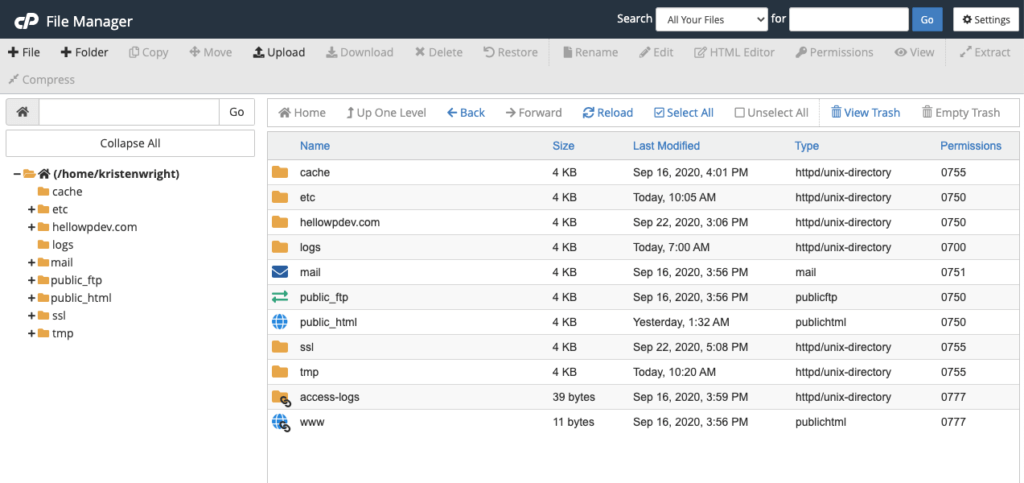
3. بعد اكتمال تنزيل WordPress ، حان الوقت لإعداد قاعدة بيانات WordPress لموقعك الإلكتروني الجديد.
- اسم
- اسم المستخدم
- كلمه السر
- مضيف قاعدة البيانات
- بادئة الجدول
لإنشاء قاعدة بيانات جديدة ، انتقل إلى cPanel الخاص بالمضيف وابحث عن الزر الذي يقول "معالج قاعدة بيانات MySQL." اعتمادًا على المضيف الذي تستخدمه ، يمكن العثور على زر MySQL في عدد من المواقع المختلفة. تجول قليلا وستجده.
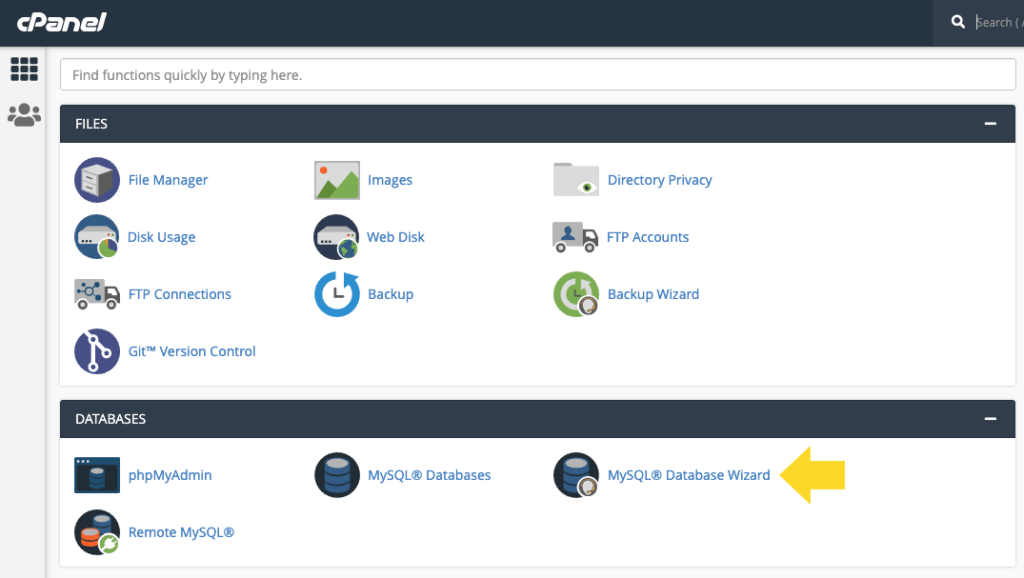
4. بعد النقر فوقه ، سيُطلب منك إدخال اسم قاعدة البيانات الخاصة بك. بمجرد الانتهاء من ذلك ، انقر فوق "إنشاء قاعدة بيانات".

5. مع إنشاء قاعدة البيانات الخاصة بك الآن ، ستطلب منك إنشاء مستخدم لحساب MySQL. ما عليك سوى إكمال المعلومات ، بما في ذلك كلمة المرور الجديدة ، وإنشاء المستخدم الجديد.
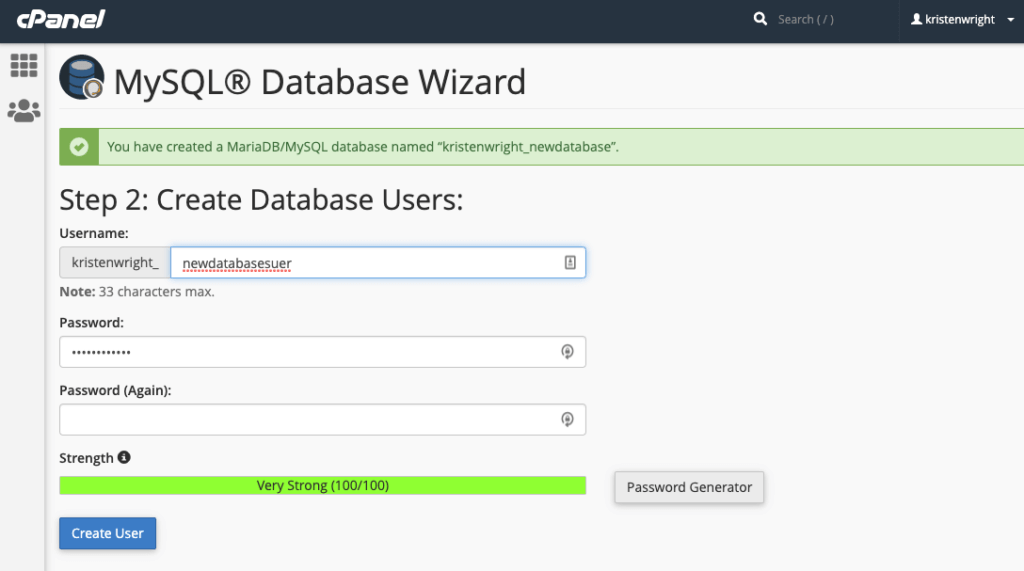
إذا كان حساب المستخدم الجديد خاصًا بشخص آخر غيرك ، فتأكد من منح المستخدم الجديد حق الوصول إلى قاعدة البيانات من خلال إعطائه معلومات تسجيل الدخول الخاصة به.
في الصفحة التالية ، سيسألك عن الامتيازات التي ترغب في منحها للمستخدم الجديد. بالنسبة إلى حساب المسؤول ، من الأفضل دائمًا تحديد كل هذه المربعات.
6. بعد نجاح نقل FTP ، يجب أن تكون قادرًا الآن على الانتقال إلى المجال الخاص بك لاستكمال التثبيت. اكتب في ملف
إذا نجحت عملية النقل بالفعل ، فإن أول شيء ستراه هو WordPress الذي يطالبك باختيار اللغة التي سيُعرض بها موقع الويب الخاص بك. اختر اللغة المطلوبة وتابع.
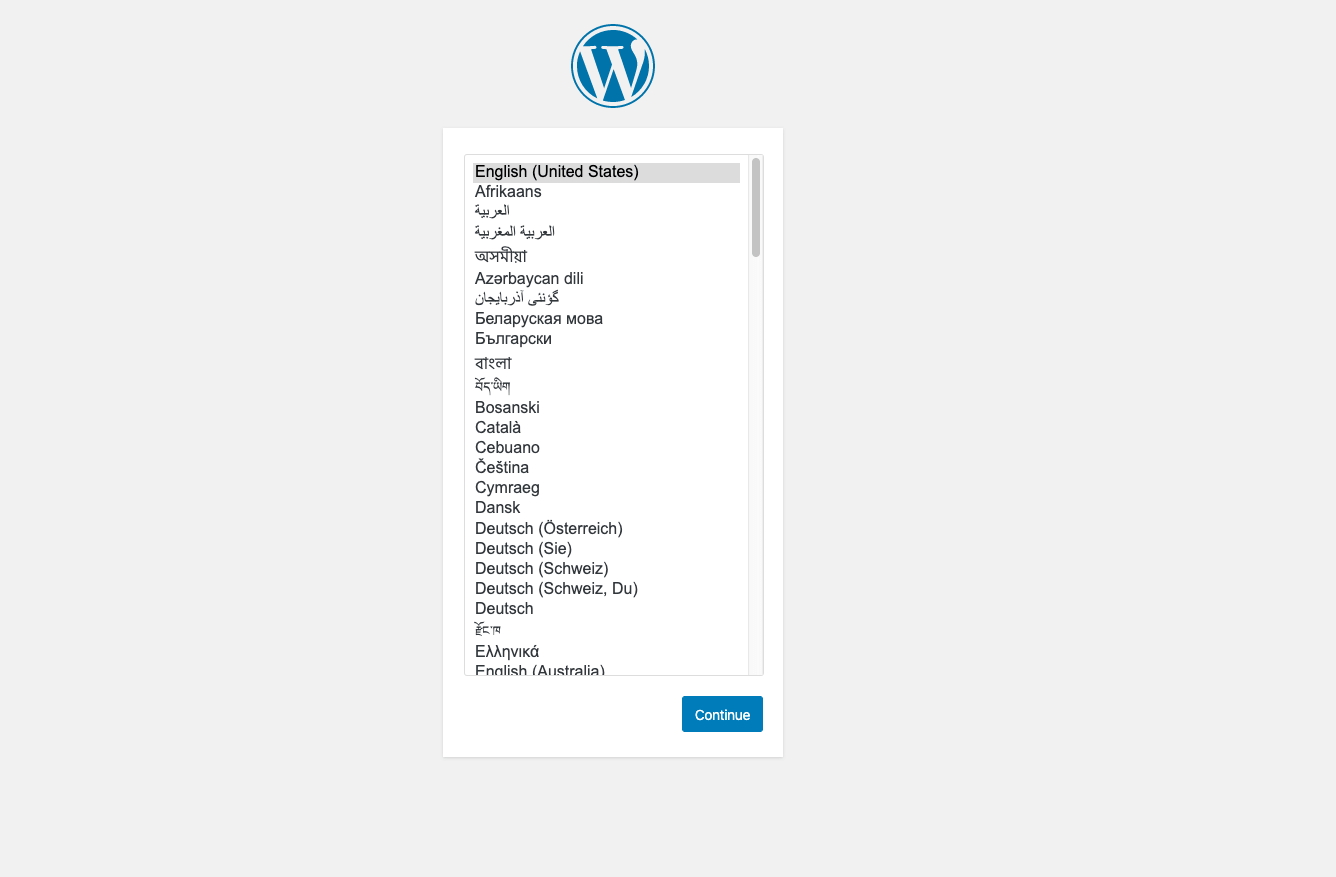
7. بعد ذلك ، سيتم إخطارك بأن WordPress يحتاج إلى معلومات قاعدة البيانات من أجل تثبيت WordPress بشكل صحيح. يُطلب منك الآن إدخال معلومات قاعدة البيانات الخاصة بك ، بما في ذلك:
- اسم
- اسم المستخدم
- كلمه السر
- مضيف قاعدة البيانات
- بادئة الجدول
بعد الانتهاء من ذلك ، امض قدمًا وانقر على زر الإرسال.
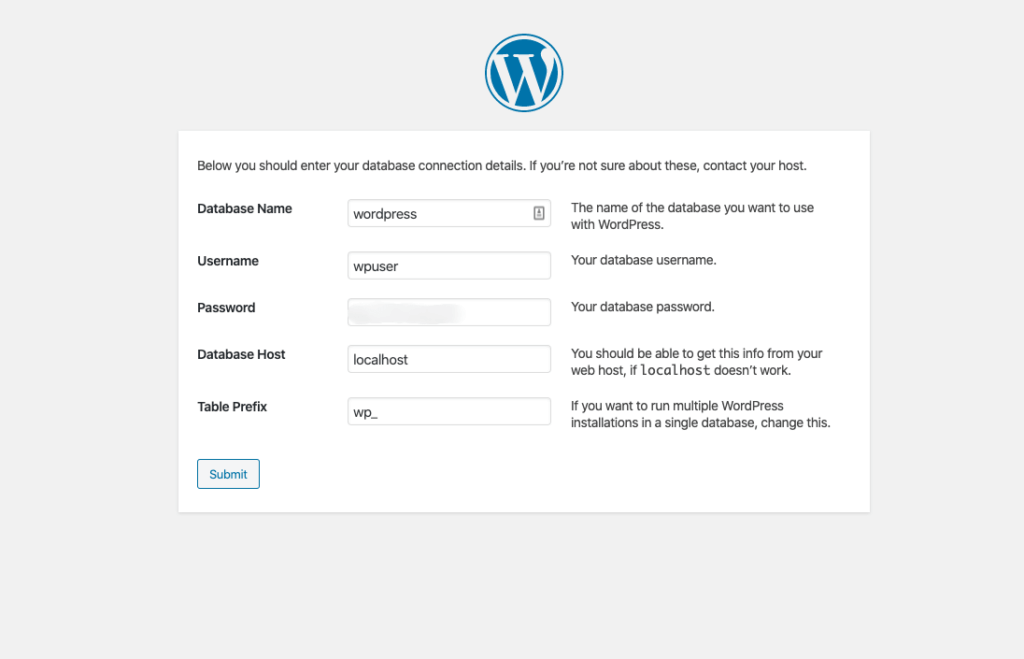
بعد ذلك ، انقر فوق "تشغيل التثبيت" ، وسيُطلب منك إدخال معلومات المسؤول الخاصة بـ WordPress. سيكون هذا هو عنوان الموقع واسم المستخدم وكلمة المرور والبريد الإلكتروني الذي أدخلته مسبقًا.
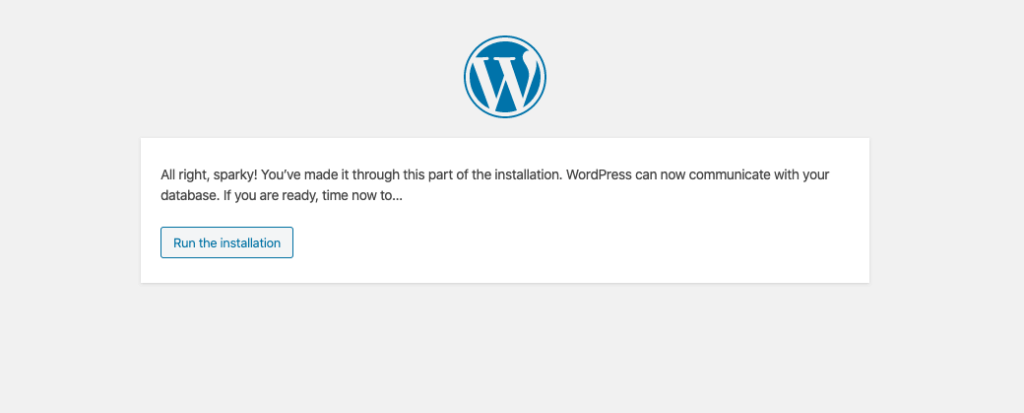
8. سوف تتلقى صفحة ترحيب مع المعلومات المطلوبة حول الموقع. يتضمن ذلك عنوان الموقع واسم المستخدم وكلمة المرور للمشرف والبريد الإلكتروني ورؤية محرك البحث.
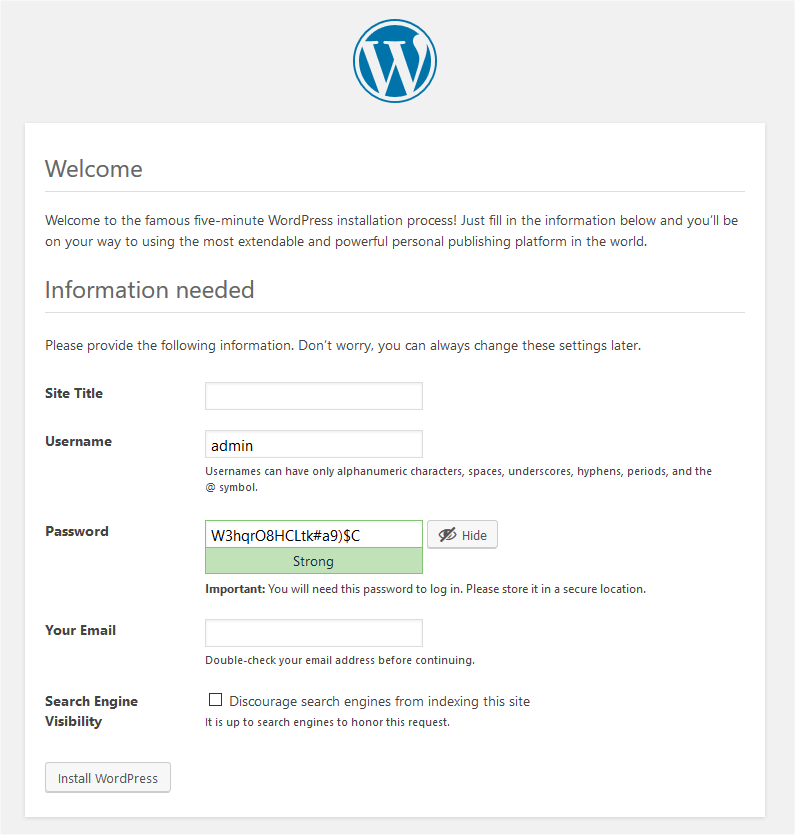
- بالنسبة لعنوان الموقع ، سوف ندخل "My WordPress Site" ، ولكن أي عنوان سيعمل.
- سيكون اسم المستخدم هو اسم المستخدم الذي تريده ، وسنستخدم كلمة المرور التي تم إنشاؤها بواسطة WordPress لكلمة المرور.
- أدخل عنوان بريدك الإلكتروني لبريدك الإلكتروني.
- أخيرًا ، إذا كنت ترغب في جذب المستخدمين ، فاترك رؤية محرك البحث بدون تحديد حتى تتم فهرسة موقعك. (قد ترغب في إيقاف تشغيل هذا الإعداد أثناء إنشاء موقعك. لا تنسَ إعادة تشغيله مرة أخرى.)
9. الآن ، انقر فوق تثبيت WordPress. اكتمل الآن التثبيت اليدوي لـ WordPress. تهانينا!
5. قم بتثبيت WordPress محليًا
يتمثل خيار التثبيت الخامس في وضع WordPress مباشرةً على محطة العمل المحلية لديك باستخدام تطبيق خادم مضيف محلي.
إذا لم تكن على دراية بمصطلح المضيف المحلي في شبكات الكمبيوتر ، فهو يشبه كثيرًا قول "هذا الكمبيوتر". Localhost هو الاسم الافتراضي الذي يتم استخدامه لإنشاء اتصال مباشر بجهاز الكمبيوتر الخاص بك باستخدام شبكة عنوان الاسترجاع.
عنوان IP الافتراضي لعنوان الاسترجاع هو 127.0.0.1 ، والذي يستخدمه المطورون لاختبار برامج مختلفة على محطات العمل المحلية الخاصة بهم دون إرسال المعلومات إلى مستخدمي الإنترنت الآخرين.
يعد تثبيت WordPress محليًا طريقة مفيدة لإجراء تثبيت WordPress إذا كنت تبحث عن اختبار التطبيقات التي ليست جاهزة بعد ليراها بقية العالم. يمنحك تثبيت WordPress محليًا إصدارًا "غير متصل" من موقع الويب الخاص بك لا يتطلب تشغيل الإنترنت.
عمليات تثبيت WordPress المحلية ليست شائعة ، ولكن قد تكون مهتمًا بالقيام بذلك لأسباب منطقية بالنسبة لك. من نحن لإيقافك؟ بدلاً من ذلك ، سنوضح لك كيفية القيام بذلك بالضبط.
فقط ضع في اعتبارك أنه على الرغم من أنك ستتمكن من إنشاء موقع ويب يعمل بشكل كامل من جميع النواحي ، فإن مقل العيون الوحيدة التي ستتمكن من رؤيته ستكون هي التي تنظر إلى شاشة جهاز الكمبيوتر الخاص بك.
كيفية تثبيت WordPress محليًا على نظام Windows
باتباع هذه الخطوات ، ستنتهي مع تطبيق محلي فعال من WordPress على جهازك الذي يعمل بنظام Windows.
- قم بزيارة Apache Friends ، ثم قم بتنزيل XAMPP وتثبيته على محطة العمل المحلية الخاصة بك.
- قم بتشغيل الملف بعد التنزيل (إنه ملف كبير لذا قد يستغرق تنزيله بعض الوقت) وقم بتشغيل برنامج التثبيت لـ XAMPP.
- انقر من خلال أي مطالبات تظهر.
- اختر المكونات التي تقوم بتثبيتها. عند تثبيت XAMPP و WordPress ، لن تحتاجهم جميعًا. بخلاف المكونات المطلوبة ، ما عليك سوى اختيار MySQL و phpMyAdmin.
- اترك مجلد التثبيت مضبوطًا على الوضع الافتراضي.
- في الشاشة التالية ، قم بإلغاء تحديد المربع الذي يطلب منك تثبيت Bitnami for XAMPP. لا تحتاجه لهذا التطبيق.
- انقر فوق التالي وستكون جاهزًا للتثبيت.
- بمجرد اكتمال التثبيت ، انطلق وابدأ تشغيل لوحة التحكم.
- هناك حاجة إلى Apache و MySQL من أجل التثبيت الصحيح لـ XAMPP و WordPress. ستتمكن من تشغيل كلاهما من لوحة تحكم XAMPP.
- بعد إطلاقها ، ستلاحظ أن الحالة تتحول إلى اللون الأخضر.
- اختبر لمعرفة ما إذا كان خادمك المحلي يعمل عن طريق الدخول إلى المتصفح والانتقال إلى http: // localhost /. إذا تم ذلك بشكل صحيح ، فسيكون لديك خادم XAMPP يعمل على جهاز الكمبيوتر الخاص بك. أنت الآن بحاجة إلى تشغيل موقع WordPress على XAMPP.
- انتقل إلى C: // xampp (أو شيء مشابه) للوصول إلى المجلد حيث قمت بتثبيت تطبيق XAMPP الخاص بك. في المجلد ، حدد موقع المجلد الفرعي htdocs.
- داخل هذا المجلد الفرعي ، أنشئ مجلدًا جديدًا لموقع الويب التجريبي الخاص بك. سيكون الاسم الذي تمنحه للمجلد هو الاسم الفرعي الذي تستخدمه للوصول إلى موقع الويب الخاص بك (http: // localhost / myfoldername).
- قم باستخراج ملف zip الذي تم تنزيله لبرنامج WordPress في هذا المجلد الفرعي.
- قم بتسجيل الدخول إلى لوحة التحكم الخاصة بك لـ XAMPP وقم بتشغيل phpMyAdmin.
- في الجزء العلوي ، انقر فوق قواعد البيانات لإنشاء قاعدة بيانات WordPress الخاصة بك.
- أدخل اسمًا وانقر فوق إنشاء.
- قم بالوصول إلى موقعك (http: // localhost / myfoldername) حيث يجب أن ترى الآن مثبت WordPress.
- عند طلب تفاصيل قاعدة البيانات ، استخدم اسم قاعدة البيانات التي أنشأتها في phpMyAdmin من أجل اسم قاعدة البيانات. بالنسبة لاسم المستخدم ، استخدم جذر الكلمة. اترك كلمة المرور فارغة.
- أكمل باقي تثبيت WordPress.
لقد انتهيت وستجد الآن أن التثبيت يعمل على مضيفك المحلي.
كيفية تثبيت WordPress محليًا على نظام Mac
يمكن لمستخدمي Mac أيضًا إجراء عمليات تثبيت WordPress محلية. تختلف بعض الخطوات عن تثبيت Windows.
- تنزيل MAMP.
- عند اكتمال التنزيل ، ابدأ معالج التثبيت. لاحظ أنك لست بحاجة إلى تثبيت الإصدار الاحترافي. استخدم الإصدار المجاني ببساطة عن طريق النقر على المجلد الرمادي.
- بعد التثبيت ، انتقل إلى وحدة تحكم MAMP لبدء تشغيل الخادم الخاص بك.
- قم بتشغيل phpMyAdmin بالنقر فوق Open WebStart.
- قم بفك ضغط الملف الذي تم تنزيله لـ WordPress ووضع المجلد داخل المجلد الجذر للمستند في MAMP.
- أعد تسمية هذا المجلد باسم موقع WordPress التجريبي الخاص بك.
- أنشئ قاعدة بيانات WordPress الخاصة بك باستخدام phpMyAdmin في لوحة التحكم الخاصة بـ MAMP.
- أضف اسمًا لقاعدة البيانات الخاصة بك ، ثم أضف بيانات اعتماد قاعدة البيانات إلى ملف wp-config.php.
- قم بتشغيل تثبيت تطبيق WordPress الخاص بك من خلال التوجه إلى الرابط http: // localhost / myfoldername.
الخطوات المتبقية مماثلة لتثبيت Windows WordPress.
كيفية التثبيت محليًا على Linux
للتثبيت محليًا على Linux ، ستحتاج إلى استخدام XAMPP واتباع نفس الخطوات المفصلة لكيفية تثبيت WordPress على تثبيت Windows أعلاه. على الرغم من أنه قد تكون هناك اختلافات طفيفة جدًا في العملية ، يجب أن تكون قادرًا على التنقل في طريقك دون الكثير من المتاعب.
كيفية التثبيت على Ubuntu
لتثبيت WordPress محليًا على Ubuntu ، ستحتاج إلى العمل على جهاز كمبيوتر يقوم بتشغيل Ubuntu Server 16.04 LTS أثناء تشغيل خادم Apache2 أيضًا.
لإجراء تثبيت WordPress ، استخدم الأمر التالي:
sudo apt التحديث
sudo apt تثبيت ووردبريس php libapache2-mod-php mysql-server php-mysql
إذا لم تقم بتثبيت MySQL بعد ، فسيُطلب منك كلمة مرور لمستخدم MySQL الجذر. لا تتردد في ترك الحقل فارغا.
بعد ذلك ، تحتاج إلى إنشاء موقع Apache للتثبيت الخاص بك. يمكنك إنشاء /etc/apache2/sites-available/wordpress.conf باستخدام هذه الأسطر لتهيئة Apache لـ WordPress.
قم بتمكين الموقع باستخدام:
sudo a2ensite وورد
تمكين إعادة كتابة URL باستخدام:
إعادة كتابة sudo a2enmod
أعد تحميل Apache2 بـ:
sudo خدمة apache2 إعادة تحميل
بعد ذلك ، نحتاج إلى إنشاء قاعدة بيانات MySQL باستخدام هذا الرمز لتكوين قاعدة البيانات.
لتكوين تطبيق WordPress الخاص بك لاستخدام قاعدة البيانات ، افتح /etc/wordpress/config-localhost.php واكتب الأسطر في أسفل هذه الصفحة: https://ubuntu.com/tutorials/install-and-configure-wordpress# 4-تكوين-قاعدة البيانات
بعد ذلك ، قم بتمكين MySQL الخاص بك باستخدام:
تبدأ خدمة sudo mysql
وأنت على وشك الانتهاء.
لتهيئة WordPress ، توجه إلى متصفحك وأدخل http: // localhost / yoursitename. سيُطلب منك عنوان الموقع واسم المستخدم وكلمة المرور والبريد الإلكتروني.
ستتمكن الآن من تسجيل الدخول إلى لوحة معلومات WordPress الخاصة بك على http: //localhost/yoursitename/wp-login.php والبدء في إنشاء موقعك المحلي.
ثبّت WordPress وأنت الآن جاهز للعمل
بغض النظر عن الطريقة التي تختارها لتثبيت WordPress ، الآن هو الوقت الذي يبدأ فيه العمل الحقيقي: الحصول على تصميم موقعك الجديد ونشره ونشره للعالم.
ولكن قبل أن تذهب إلى أبعد من ذلك ، تأكد من بدء مشروعك بشكل صحيح عن طريق تنزيل وتثبيت أفضل مكون إضافي للنسخ الاحتياطي في WordPress ومكوِّن إضافي للأمان في WordPress لتأمين موقع الويب الخاص بك وحمايته.
لم يكن أمان الويب أكثر أهمية مما هو عليه اليوم. يحتاج موقعك إلى أدوات قوية تحافظ على أمان البيانات ويتم نسخ موقعك احتياطيًا بالكامل في جميع الأوقات في حالة احتياجك لاستعادته.
استمتع بتثبيت WordPress الجديد الخاص بك! إليكم نجاحك المستقبلي عبر الإنترنت.
تكتب كريستين دروسًا تعليمية لمساعدة مستخدمي WordPress منذ 2011. يمكنك عادةً العثور عليها وهي تعمل على مقالات جديدة لمدونة iThemes أو تطور موارد لـ #WPprosper. خارج العمل ، تستمتع كريستين بكتابة اليوميات (كتبت كتابين!) ، والمشي لمسافات طويلة والتخييم ، والطهي ، والمغامرات اليومية مع عائلتها ، على أمل أن تعيش حياة أكثر حاضرًا.

